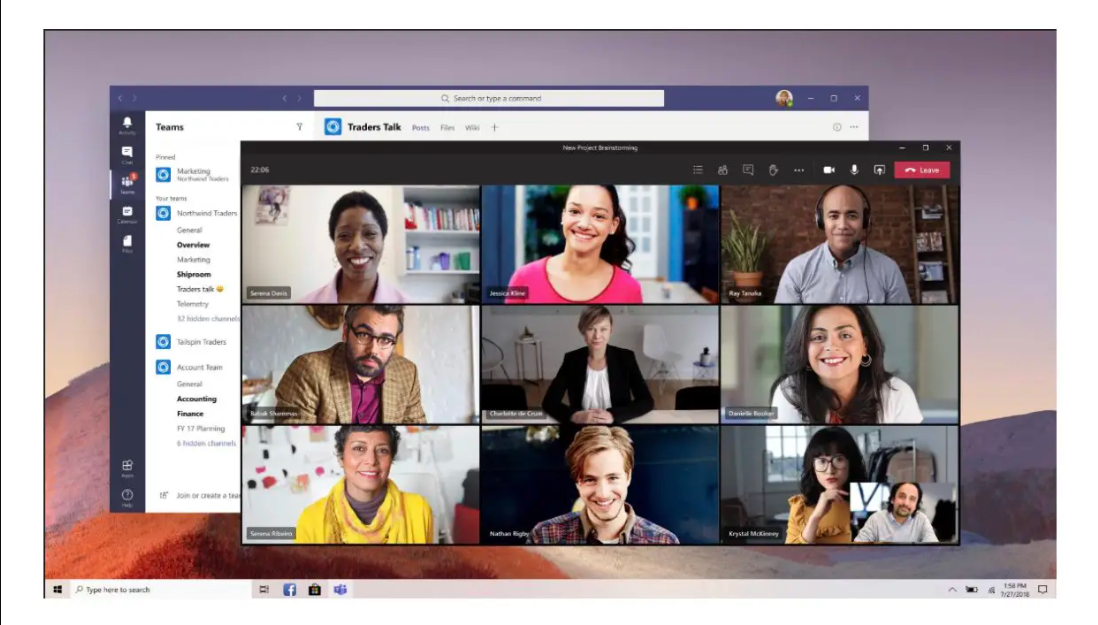Cuando Salck nació Microsoft ya tenía una respuesta a ese programa, Teams. La aplicación de colaboración de Microsoft Office 365 con el software de chat grupal y una gran cantidad de herramientas de productividad. Microsoft Teams se parecido a Slack pero debajo de la superficie hay muchas características y funcionalidades para diferenciar las plataformas.
Experiencia de usuario
En la barra de navegación de la izquierda de la aplicación Microsoft Teams, hay pestañas para Actividad, Chat, Equipos, Mensajes y Archivos, el tablero de actividades es una fuente similar a Yammer de todo lo que sucede en la organización, como un intranet. Al igual que Slack, si tu nombre se menciona directamente, aparece una bandera roja o un signo de exclamación junto al mensaje que le llama la atención.
Lo mismo ocurre con las pestañas chat y equipos, cada pestaña muestra mensajes con compañeros de trabajo en la parte inferior de cada ventana. También hay una barra de conversación con opciones para escribir o enviar un emoji, sticker o meme, también para adjuntar un archivo.
Slack también te permite personalizar y cambiar la máscara de tu UX con una larga lista de diferentes opciones de tema, lo cual aún no llega a Teams. Por el momento, si haces click en el engranaje de configuración en la parte inferior de la barra de navegación de la izquierda y seleccionas Temas, actualmente hay tres opciones: el tema claro predeterminado, un tema oscuro y un tema de alto contraste para las personas con discapacidad visual.
Bots
Microsoft Teams tiene dos bots auxiliares integrados: T-Bot y WhoBot. T-Bot es similar a Slackbot, ya que te ayuda a responder preguntas utilizando los datos de Microsoft Teams, pero te brinda múltiples interfaces de usuario (UI) para hacerlo, puedes usar la interfaz de usuario de bot de tipo conversacional o pasar a la búsqueda y explorar la interfaz de usuario para escribir preguntas y consultas. T-Bot también es el mejor lugar para comenzar con Microsoft Teams, haz click en las pestañas en la parte superior de la ventana principal de conversación para ver los temas de Ayuda, las preguntas frecuentes y los videos.
WhoBot es donde comienzas a ver diferencias más marcadas en la funcionalidad, este bot está construido sobre el marco de inteligencia artificial de Microsoft Graph y responde preguntas sobre empleados específicos. Es esencialmente un bot que puede buscar en la intranet de tu empresa desde Microsoft Teams extrayendo datos directamente de Active Directory (AD).
El valor real aquí está en los datos que muestra. WhoBot extrae información personal, incluido el departamento y el gerente de la persona, y puede proporcionarle un organigrama completo sobre a quién le informa en la empresa. WhoBot también puede buscar expertos en la materia dentro de la empresa para que pueda hacer una pregunta como “¿Quién sabe acerca de x?” y el bot buscará AD, archivos y colaboradores para encontrar a alguien con la experiencia para que coincida.
WhoBot llegó en enero de 2018 como la aplicación Who, Haz click en el menú de tres puntos a la izquierda para acceder a él.
Emoji, Memes y stickers
Una de las partes más divertidas de Slack son las integraciones, particularmente cuando se trata de emoji y GIF personalizados. Slack hace que sea fácil hacer un comando rápido / giphy o / gif, con muchos comandos secretos para personalizar aún más.
En los equipos de Microsoft, cuando haces click en la opción multimedia en la parte inferior de un chat, obtienes una ventana emergente con una lista de diferentes opciones que se parece mucho a la tienda de stickers de Facebook.
En primer lugar, hay una integración GIPHY, inicialmente, lo que hizo que la integración de Microsoft Teams fuera diferente de Slack fue la capacidad de obtener una vista previa de un GIF en lugar de escribir un comando de barra diagonal y esperar lo mejor, pero Slack pronto agregó la capacidad de previsualizar también GIF.
Luego está el generador de memes personalizado, si hace click en la opción de meme en el cuadro emergente en Teams, puedes cargar una imagen personalizada o elegir entre memes populares y luego agregar texto superior e inferior.
El factor de Office 365
Los stickers y los GIF son divertidos, pero lo primero durante nuestra primera demostración de Microsoft Teams que realmente se destacó como un cambio de juego de negocios fue la experiencia perfectamente integrada de Microsoft Office 365. Microsoft Teams trae todas las aplicaciones de la suite Microsoft Office 365 basada en la nube a Microsoft Teams en formato de pestaña personalizado.
Si hace click en un equipo en particular y selecciona “Agregar pestaña” en la parte superior derecha, puede agregar Microsoft Word, Excel, Reuniones, Notas, OneNote, Planner, PowerPoint, SharePoint y una gran cantidad de otras aplicaciones como pestañas asociadas con ese equipo, que esencialmente replica la funcionalidad completa de la aplicación sin salir de Microsoft Teams.
Cuando se crea un equipo, un directorio de SharePoint se aprovisiona automáticamente detrás de escena con una carpeta que representa cada canal. Desde allí, puede elegir un archivo y abrirlo directamente en Microsoft Word o Excel, o dentro de esa pestaña integrada de Microsoft Office 365 directamente en Microsoft Teams. Esto hace que el contenido sea más fácil de buscar y más fácil de interactuar que en Slack. Si bien la búsqueda universal de Slack es muy poderosa, sus capacidades de fijación no pueden coincidir con el mapeo de archivos de Microsoft SharePoint por su capacidad de localizar fácilmente el contenido central al que tu equipo necesita acceder regularmente.
Para una herramienta de inteligencia empresarial como Microsoft Power BI (visite el sitio en Microsoft Power BI) en particular, tiene la capacidad de pasar a Microsoft Power BI dentro de tu equipo de “Marketing” e interactuar con visualizaciones de datos en tiempo real. Este es un gran beneficio para la productividad del sistema de integración basado en pestañas que Microsoft está utilizando en los equipos de Microsoft (que trataremos con mayor detalle en un minuto).
Canales y Reuniones
Además de la profunda integración de Microsoft Office 365 y el uso de cosas como Active Directory para vincular una funcionalidad de intranet más profunda, Microsoft también tiene una ventaja con tu comunicación de video incorporada. Slack permite una serie de excelentes integraciones para iniciar chats de voz y video sobre la marcha dentro de la aplicación. Sin embargo, Microsoft incorporó Skype a la estructura de los equipos de Microsoft.
Un icono de video junto a un canal en la navegación de la izquierda significa que está ocurriendo una reunión de video abierta. Si hace click en el equipo, puede hacer click en el cuadro “Unirse a la conversación” en la fuente principal para saltar a la conversación en curso de Skype incrustada en la fuente.
Microsoft Teams le permite programar reuniones de voz y video con participantes específicos dentro de un canal y, al igual que Slack, ofrece llamadas de voz 1: 1 a través de la aplicación móvil Microsoft Teams. Otra mejora menor basada en el canal sobre Slack es que no tiene que habilitar una integración de correo electrónico. Cada canal dentro de Microsoft Teams tiene una dirección de correo electrónico dedicada que las personas pueden usar para reenviar correos electrónicos directamente a ese canal.
También hay algunas características más nuevas de la reunión, como el desenfoque del fondo, que elimina las distracciones en el video durante la reunión. La grabación mejorada de reuniones en Teams permite a los usuarios reproducir imágenes grabadas o extraer una transcripción con tecnología de Microsoft Stream donde puede buscar palabras clave específicas.
Controles de TI y cumplimiento
Un área en la que Microsoft tiene como objetivo distinguirse con Microsoft Teams es el control y la seguridad del administrador. Microsoft Teams y Slack cifran datos, mensajes y archivos, en tránsito y en reposo. También hacen cumplir la autenticación de dos factores en todo el equipo y en toda la organización. Más allá de eso, Microsoft Teams también le brinda controles de administración más profundos cuando se combina con el Centro de administración de Microsoft Office 365.
En el Centro de administración de Microsoft Office 365, los administradores de TI tienen una gran cantidad de controles sobre los equipos de Microsoft, que incluyen:
- Activa o desactiva Microsoft Teams para toda la organización
- Elija cómo se configuran los perfiles de los usuarios y qué se muestra
- Desactiva el uso compartido de pantalla y video en llamadas y reuniones
- Controle si desea permitir varios tipos de contenido, incluidas imágenes animadas, memes y stickers
- Limite las imágenes animadas por calificación de contenido
- Desactive la compatibilidad con pestañas de socios de Microsoft o aplicaciones cargadas lateralmente
- Elija si la organización puede usar bots para proporcionar ayuda a los usuarios o integrarse con otras aplicaciones (esto no apaga el T-bot en Microsoft Teams)
- Establecer notificaciones prioritarias para industrias como la asistencia sanitaria
- Anote y comparta imágenes de forma segura con las políticas de almacenamiento de datos establecidas por TI
En el frente de cumplimiento, Microsoft Teams y Slack cumplen con ISO 27001, pero Microsoft agrega un montón de otras certificaciones de seguridad y cumplimiento para Microsoft Teams, incluidas ISO 27018, SSAE16 SOC 1 y SOC 2, HIPAA y Cláusulas de modelo de la UE (EUMC). Los archivos se almacenan en Microsoft SharePoint y están respaldados por el cifrado de Microsoft SharePoint. Las notas almacenadas en Microsoft OneNote están respaldadas por el cifrado de Microsoft OneNote. Microsoft Teams también es compatible con el cumplimiento de Cloud Security Alliance (CSA), y el departamento de TI puede obtener características aún mayores de administración de dispositivos móviles (MDM) al habilitar una integración de Microsoft Intune ($ 6.00 en Microsoft Azure).
Trabajadores de primera línea
Una gran adición a Teams ha sido en torno a los trabajadores de primera línea. Esta es un área en la que Slack realmente no ha jugado. Microsoft Teams ahora incluye características como la programación y la gestión de turnos, y una experiencia móvil personalizable.
Microsoft ha estado invirtiendo más en este frente en Office 365 ($99.99 en Microsoft Store) y Microsoft 365, y Teams ahora tiene características solo móviles como compartir ubicación, una cámara inteligente y grabar y compartir mensajes de audio / video para equipos como vendedores minoristas , representantes de servicio al cliente, trabajadores de fábricas, personal médico y otros trabajadores que son los primeros en atraer clientes, representar la marca de una empresa o ver los productos y servicios en acción. Los trabajadores que manejan teléfonos también pueden acceder al operador automático del sistema telefónico de Microsoft y a las colas de llamadas desde los equipos.
Los trabajadores pueden personalizar tus plantillas de aplicaciones móviles y anclar los módulos que más usan en la parte superior de la pantalla de la aplicación Teams. También hay algunas otras herramientas que se implementarán este año, incluidos los turnos para que los gerentes y empleados establezcan horarios de turnos, y una herramienta llamada Elogio para reconocer a los compañeros de trabajo dentro de la aplicación Teams donde todos puedan verlo.
Pestañas e integración
La estructura basada en pestañas de Microsoft Teams permite que la plataforma brinde integraciones más completas y completas que las que hemos visto en otras aplicaciones de colaboración. El Directorio de aplicaciones Slack es aún más extenso, pero Teams ha estado cerrando la brecha. Se lanzaron equipos con más de 150 socios, incluidos Asana ($ 0.00 en Asana), Hootsuite, Intercom, Wrike y Zendesk.
Recientemente, Microsoft agregó una aplicación personal de Trello (ahora propiedad de Slack a través de Atlassian) para facilitar que los equipos colaboren en tableros de proyectos, listas y tarjetas dentro de Microsoft Teams. Una lista actual de pestañas está disponible haciendo click en el icono “+” en cualquier canal. Y puede ver una lista de conectores disponibles en Microsoft Teams haciendo click en el ícono de tres puntos () al lado de cualquier nombre de canal y seleccionando “Conectores”, o puede consultar la lista de aplicaciones disponibles aquí.
Al igual que con Power BI y las otras aplicaciones de Microsoft, cada integración aparece como una pestaña personalizada en equipos particulares. Si un equipo de soporte necesita agregar una integración de Zendesk (prueba gratuita en Zendesk), entonces debe hacer click en “Agregar una pestaña” de la misma manera y poder actualizar dinámicamente y responder a los tickets en una interfaz de usuario de Zendesk con todas las funciones desde esa pestaña. Otro socio de integración es la aplicación de gestión de proyectos Asana.
Slack y Microsoft Teams se están preparando para una competencia acalorada en el espacio de colaboración en línea. En una carrera para agregar mejores funciones, más funcionalidad premium e integraciones integradas con un ecosistema de aplicaciones más amplio, el ganador serán los usuarios comerciales que viven en estas aplicaciones.
Fuente: Microsoft Teams vs. Slack: What’s the Difference?